 |
 |
 |
- ������
- Appendix �t�^��
- 2. �X�}�[�g�t�H������蓮�Ŗ����ڑ�����
2. �X�}�[�g�t�H������蓮�Ŗ����ڑ����� �J�����@�\�𓋍ڂ��Ă��Ȃ�iOS���ڋ@��iiPhone/iPad/iPod touch�j�܂���Android�[������A�{���i�֖����ڑ�����ɂ́A�Í��L�[���͂ɂ��蓮�ݒ肪�K�v�ł��B�����ł�iPhone��Android�[������{���i�֎蓮��Wi-Fi�ڑ����邽�߂̐ݒ�菇����уC���^�[�l�b�g�ւ̐ڑ��菇��������܂��B
iPhone��/Android�[������{���i�ɖ����ڑ�����
iOS���ڋ@��iiPhone/iPad/iPod touch�j����̐ڑ�
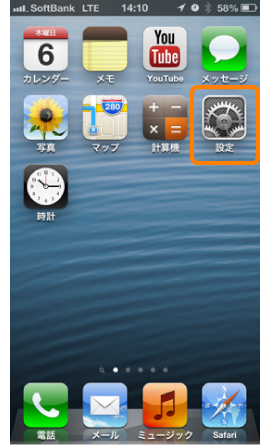 ����ʂ�iPhone 5�̗�ł��B
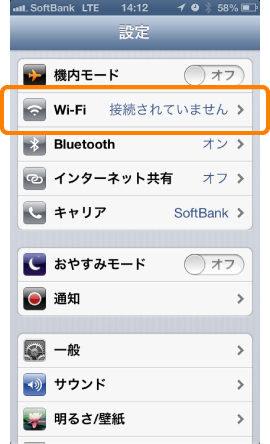 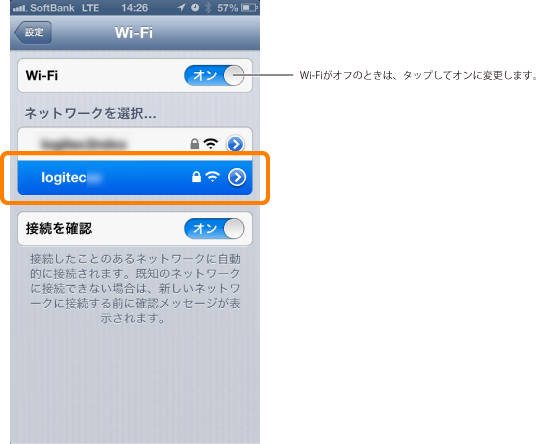 ��XX�ɂ́A00�`99�̔C�ӂ̐������\������܂��B 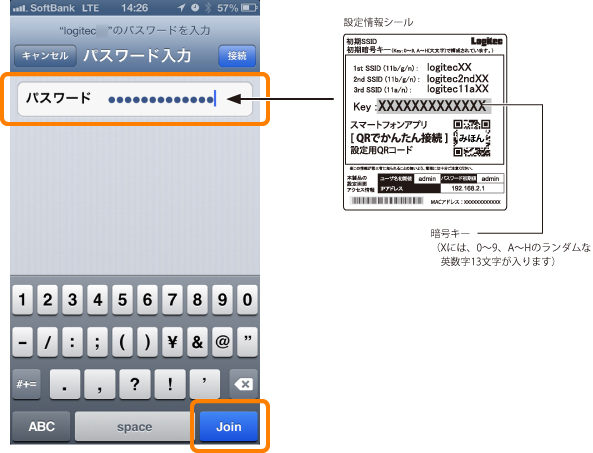
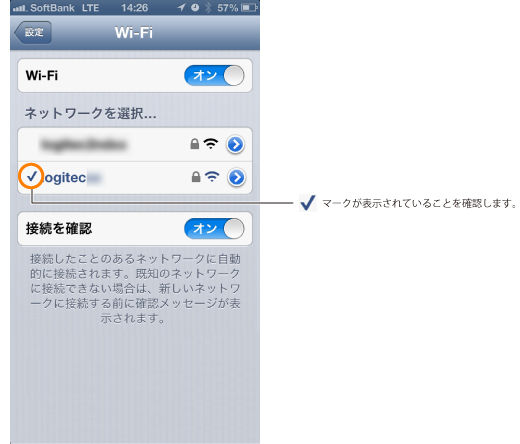
Android�[������̐ڑ�

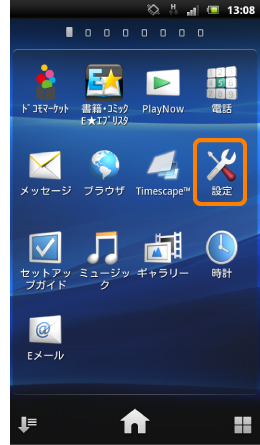
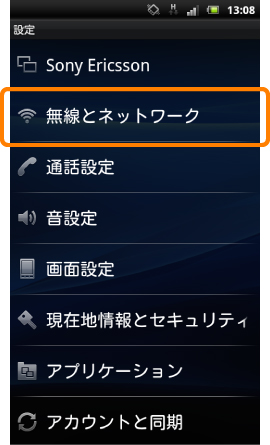
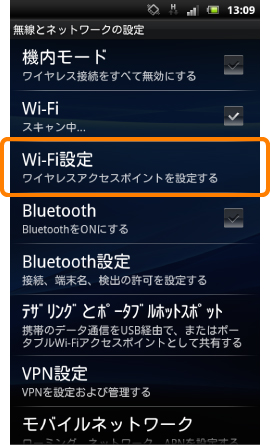
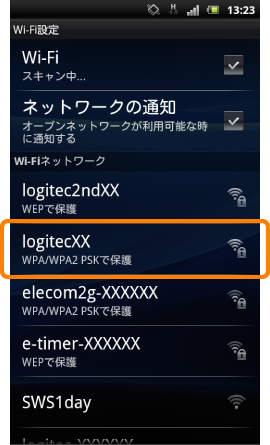 ��XX�ɂ́A00�`99�̔C�ӂ̐������\������܂��B
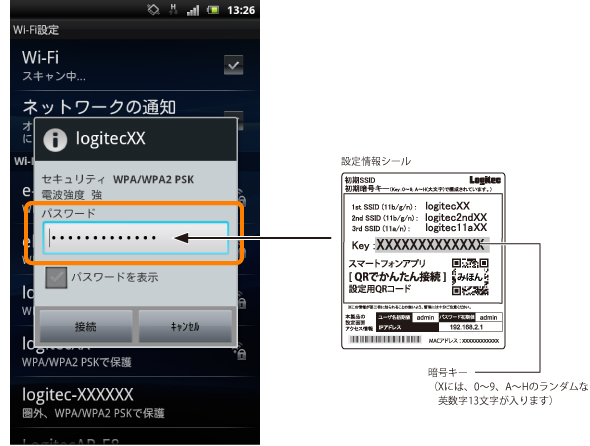
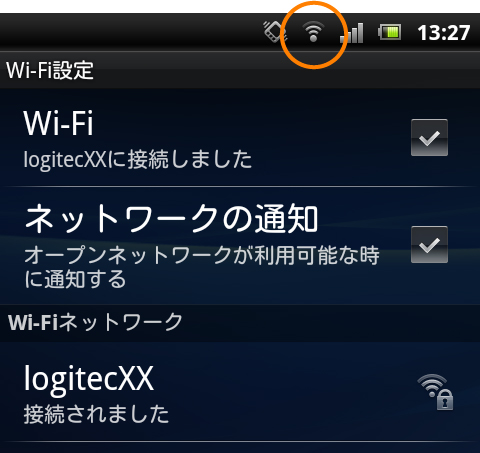
|
| ©2013 Logitec Corp. All Rights Reserved. |
|
�}�j���A�������� |